街头篮球win7无法全屏怎么办 win7街头篮球不能全屏怎么解决
更新时间:2021-06-11 16:25:12作者:zhong
有时我们会遇到一些程序运行时无法全屏的情况,最近就有win7用户在玩街头篮球是出现了无法全屏的情况,不能全屏在玩的时候就会把鼠标给移出游戏,这样就很不好,那么街头篮球win7无法全屏怎么办呢,下面小编给大家分享解决该问题的方法。
推荐系统:windows7旗舰版破解
解决方法:
1、首先打开我们的菜单页面,找到运行。把鼠标放进框内。
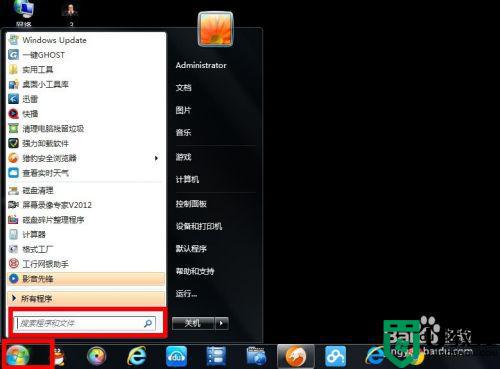
2、在运行的框内输入“regedit”打开注册表。
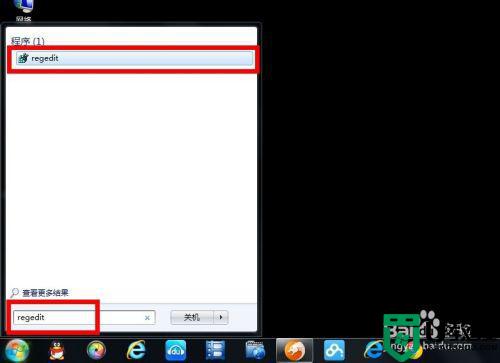
3、在里面找到一个文件夹名字为“HKEY_LOCAL_MACHINE”点击进入下一界面。
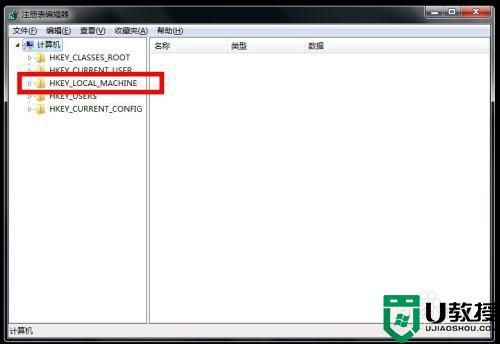
4、在里面找到一个文件夹名字为“SYSTEM”点击进入下一界面。
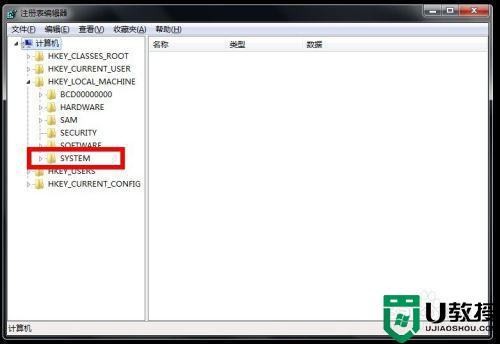
5、在里面找到一个文件夹名字为“ControlSet001”点击进入下一界面。
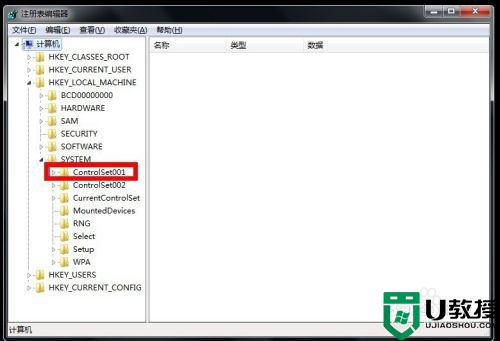
6、在里面找到一个文件夹名字为“Control”点击进入下一界面。
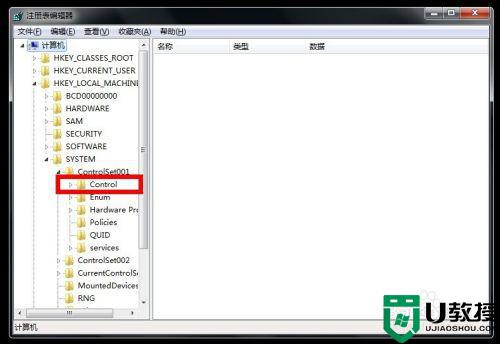
7、在里面找到一个文件夹名字为“GraphicsDrivers”点击进入下一界面。
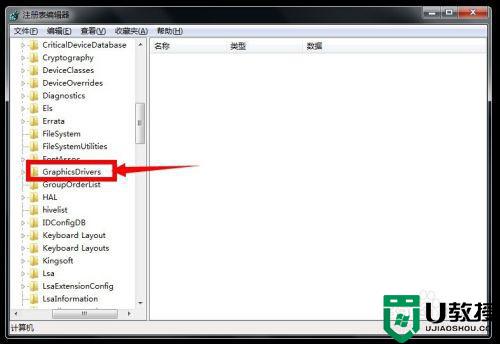
8、在“GraphicsDrivers”里找到“Configuration”将其打开。
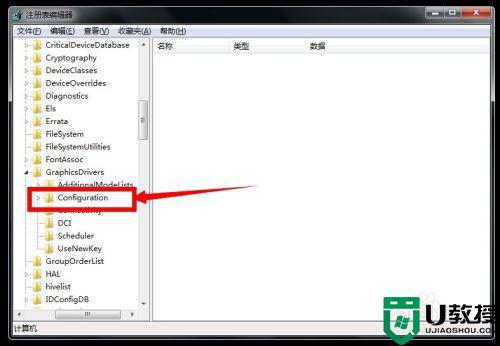
9、把“-Configuration”下面的三个文件夹都打开,直到打不开为止。全部都为“00”文件夹的时候即可。把“00”全部右击重命名为“3”即可。
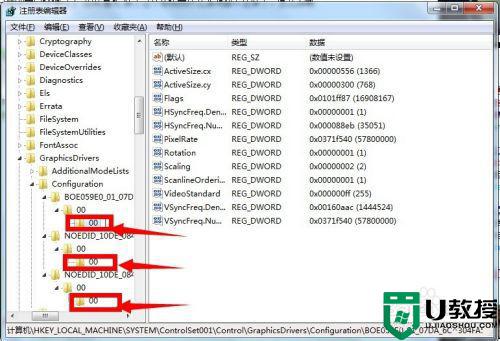
以上就是win7街头篮球无法全屏的解决方法,有出现同样不能全屏的话,可以按上面的方法来进行解决。
街头篮球win7无法全屏怎么办 win7街头篮球不能全屏怎么解决相关教程
- win7玩街头篮球占用cpu出现卡机怎么办 win7街头篮球占用cpu的解决方法
- win7街头篮球下载失败检查网络连接怎么办
- w7系统不能全屏怎么办 win7电脑无法全屏显示解决方法
- 红警在win7不能全屏怎么办 红警不能全屏win7如何解决
- win7玩游戏时不能全屏怎么办 win7显示器无法全屏显示怎么办
- Win7玩游戏不全屏怎么办?Win7玩游戏无法全屏的解决教程
- win7打游戏不是全屏咋调 win7玩游戏不能全屏的解决方法
- win7打星际不能全屏怎么办 win7玩星际争霸无法全屏的解决教程
- 红色警戒win7不能全屏怎么办 红色警戒win7如何全屏
- 如何解决win7星际争霸不能全屏 win7玩星际争霸不能全屏怎么办
- Win11怎么用U盘安装 Win11系统U盘安装教程
- Win10如何删除登录账号 Win10删除登录账号的方法
- win7系统分区教程
- win7共享打印机用户名和密码每次都要输入怎么办
- Win7连接不上网络错误代码651
- Win7防火墙提示“错误3:系统找不到指定路径”的解决措施
热门推荐
win7系统教程推荐
- 1 win7电脑定时开机怎么设置 win7系统设置定时开机方法
- 2 win7玩魔兽争霸3提示内存不足解决方法
- 3 最新可用的win7专业版激活码 win7专业版永久激活码合集2022
- 4 星际争霸win7全屏设置方法 星际争霸如何全屏win7
- 5 星际争霸win7打不开怎么回事 win7星际争霸无法启动如何处理
- 6 win7电脑截屏的快捷键是什么 win7电脑怎样截屏快捷键
- 7 win7怎么更改屏幕亮度 win7改屏幕亮度设置方法
- 8 win7管理员账户被停用怎么办 win7管理员账户被停用如何解决
- 9 win7如何清理c盘空间不影响系统 win7怎么清理c盘空间而不影响正常使用
- 10 win7显示内存不足怎么解决 win7经常显示内存不足怎么办

